Hogyan oszthatja meg a .pst fájlt az Outlook programban?
Hosszú munka után a Microsoft Outlook programmal bizonyos e-mail fiókok .pst fájlja hatalmas lehet. Ebben az esetben a nagy .pst fájlt több fájlra oszthatjuk. Itt bemutatom a .pst fájl felosztásának módját az Outlook Archívum szolgáltatásával.
1. rész: Az archívum feltételeinek módosítása a regisztrációs űrlap megváltoztatásával
2. rész: .pst fájl felosztása Archívum funkcióval
- Automatizálja az e-mailezést ezzel Auto CC / BCC, Automatikus továbbítás szabályok szerint; Küld Autómatikus válasz (Out of Office) Exchange szerver nélkül...
- Szerezzen emlékeztetőket BCC figyelmeztetés amikor mindenkinek válaszol, miközben a Titkos másolat listában van, és Emlékeztessen a hiányzó mellékletekre az elfelejtett mellékletekhez...
- Növelje az e-mailek hatékonyságát Válasz (mindenre) mellékletekkel, Üdvözlés vagy dátum és idő automatikus hozzáadása az aláíráshoz vagy a tárgyhoz, Válasz több e-mailre...
- Egyszerűsítse az e-mailezést ezzel E-mailek visszahívása, Melléklet eszközök (Összes tömörítése, Összes automatikus mentése...), Távolítsa el a másolatokatés Gyorsjelentés...
 1. rész: Az archívum feltételeinek módosítása a regisztrációs űrlap megváltoztatásával
1. rész: Az archívum feltételeinek módosítása a regisztrációs űrlap megváltoztatásával
Az a.pst fájl manuális felosztása előtt az Outlook programban meg kell változtatnia a rendszerleíró űrlapot, és a beérkezett idő szerint archiválni kell a Microsoft Outlook programot.
1 lépés: Nyomja meg a győzelem + R gombokkal egyidejűleg a Futtatás párbeszédpanel megnyitásához írja be a regedit a Nyisd ki jelölőnégyzetet, majd kattintson a gombra OK gombot.
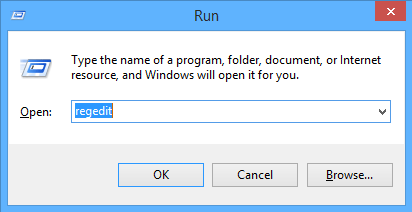
2. lépés: A következő Felhasználói fiókok felügyelete párbeszédpanelen kattintson a gombra Igen gombot.
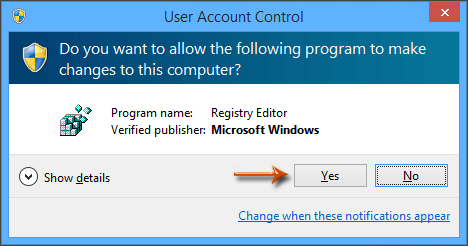
3. lépés: Most nyissa meg a Beállításszerkesztőt, nyissa meg a preferenciák mappa a következő utakkal:
Outlook 2013: HKEY_CURRENT_USER \ Software \ Microsoft \ Office \ 15.0 \ Outlook \ Preferences
Outlook 2010: HKEY_CURRENT_USER \ Software \ Microsoft \ Office \ 14.0 \ Outlook \ Preferences
Outlook 2007: HKEY_CURRENT_USER \ Software \ Microsoft \ Office \ 12.0 \ Outlook \ Preferences
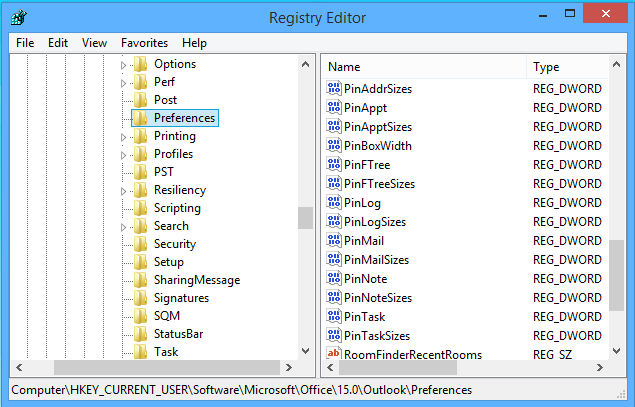
4 lépés: Kattintson a szerkesztése > Új > DWORD (32 bites), majd nevezze el az új DWORD szót ArchiveIgnoreLastModifiedTime.
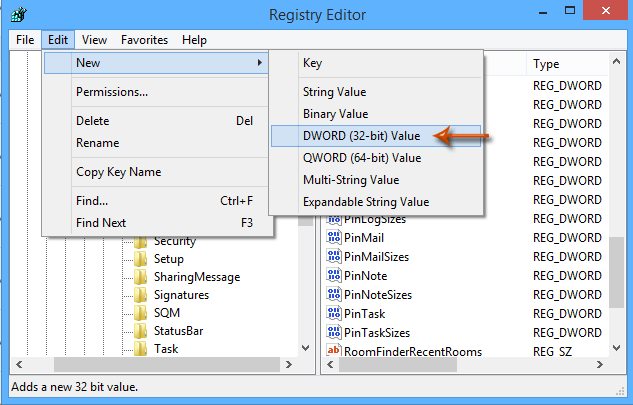
5. lépés: Kattintson duplán a ArchiveIgnoreLastModifiedTime, módosítsa az érték adatait 1-re a Értéknap mezőbe, és kattintson a OK gombra a DWORD (32 bites) érték szerkesztése párbeszédpanelen.
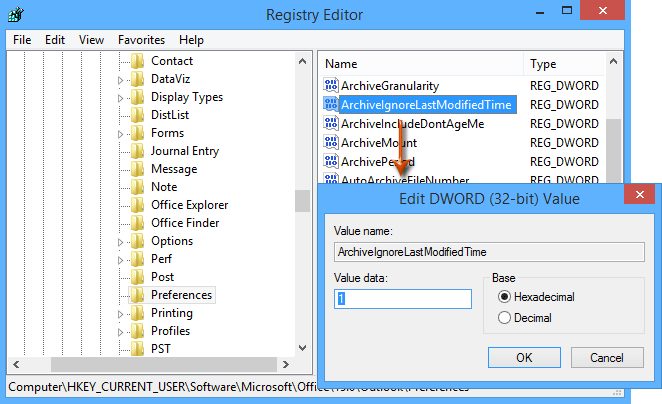
6. lépés: Zárja be a Beállításszerkesztőt, és indítsa újra a Microsoft Outlook alkalmazást.
 2. rész: .pst fájl felosztása Archívum funkcióval
2. rész: .pst fájl felosztása Archívum funkcióval
Most könnyedén oszthatja meg a megnyitott .pst fájlt meghatározott dátum szerint az Archiválás funkcióval a Microsoft Outlookban. És a következőket teheti:
7. lépés: Hozzon létre egy új Outlook adatfájlt a gombra kattintva Új elemek > További elemek > Outlook adatfájl a Kezdőlap Tab.
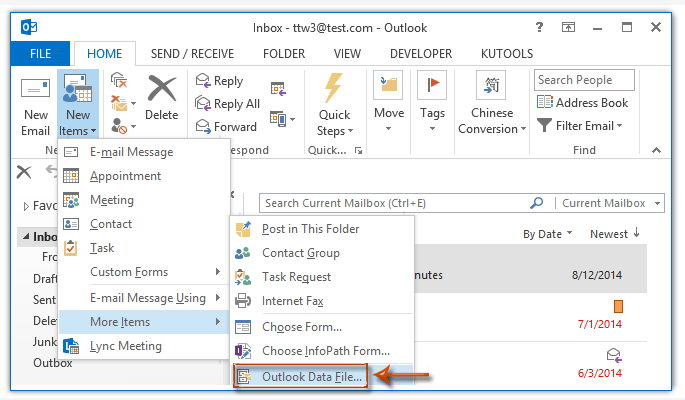
Megjegyzés: Az Outlook 2007 alkalmazásban kattintson a gombra filé > Új > Outlook adatfájl, majd válassza ki a Office Outlook személyes mappák fájlja (.pst) és kattintson a OK gombra az Új Outlook adatfájl párbeszédpanelen.
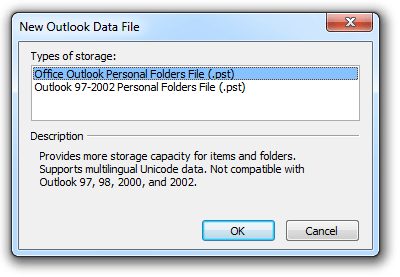
8. lépés: Az Outlook adatfájl létrehozása vagy megnyitása párbeszédpanelen írja be az új .pst fájl nevét a Fájlnév négyzetet, nyisson meg egy mappát, ahová elmenti az új .pst fájlt, majd kattintson a OK gombot.
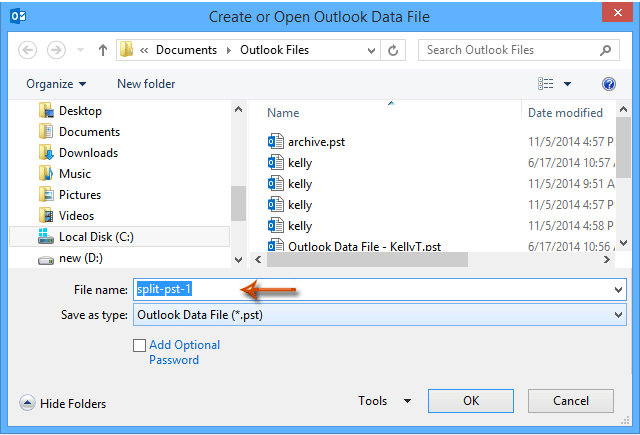
Megjegyzések: Az Outlook 2007 programban megjelenik a Microsoft személyes mappák létrehozása párbeszédpanel, csak kattintson a gombra OK gombot jelszó megadása nélkül.
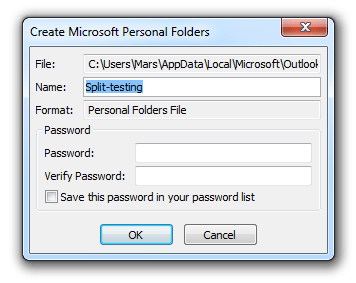
9 lépés: Kattintson a filé > Info > Tisztítási eszközök > Archív az Outlook 2010-ben és 2013-ban (vagy kattintson a filé > Archív az Outlook 2007-ben).
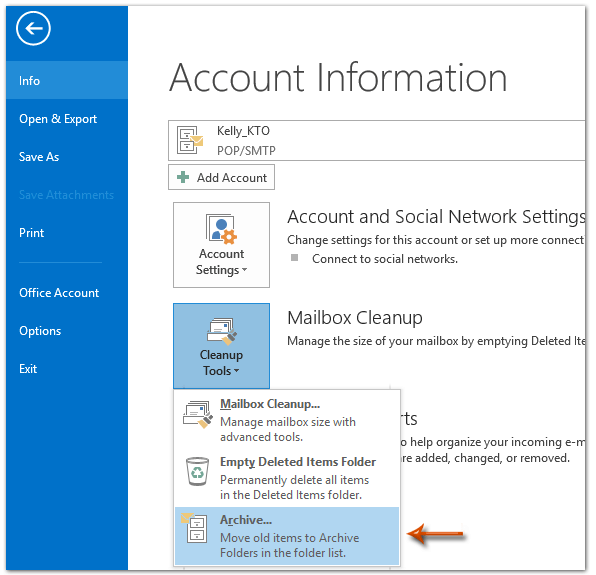
10. lépés: A következő Archívum párbeszédpanelen
(1) Ellenőrizze a Archiválja ezt a mappát és az összes almappát;
(2) Kattintson arra a fiók nevére, amelynek .pst fájlját fel fogja osztani;
(3) A A régebbi elemek archiválása mezőbe írja be vagy válassza ki azt a dátumot, amely szerint fel fogja osztani a .pst fájlt;
(4) Kattintson a gombra Tallózás gombot.
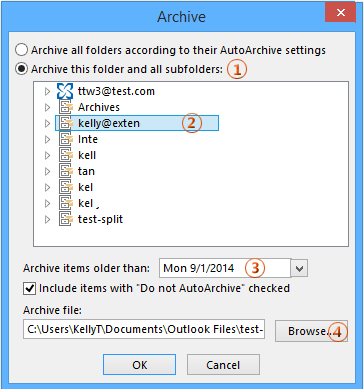
11. lépés: A megnyíló Outlook adatfájlok megnyitása párbeszédpanelen keresse meg és válassza ki a .pst fájlt, amelyre fel fogja osztani az eredeti .pst fájlt, majd kattintson a OK gombot.
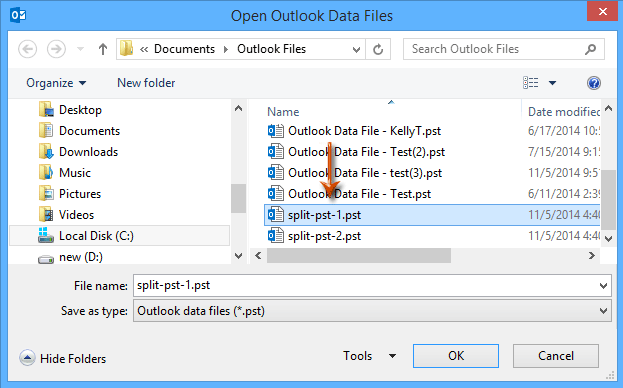
11 lépés: Kattintson a OK gombra az Archiválás párbeszédpanelen.
A legjobb irodai hatékonyságnövelő eszközök
Kutools az Outlook számára - Több mint 100 hatékony funkció az Outlook feltöltéséhez
???? E-mail automatizálás: Hivatalon kívül (POP és IMAP esetén elérhető) / Ütemezze az e-mailek küldését / Automatikus CC/BCC szabályok szerint e-mail küldésekor / Automatikus továbbítás (Speciális szabályok) / Automatikus üdvözlet hozzáadása / A több címzettnek szóló e-mailek automatikus felosztása egyedi üzenetekre ...
📨 Email Management: Könnyen visszahívhatja az e-maileket / Blokkolja az alanyok és mások átverő e-mailjeit / Törölje az ismétlődő e-maileket / Részletes keresés / Mappák összevonása ...
📁 Attachments Pro: Kötegelt mentés / Batch Detach / Batch tömörítés / Automatikus mentés / Automatikus leválasztás / Automatikus tömörítés ...
🌟 Interface Magic: 😊További szép és menő hangulatjelek / Növelje Outlook termelékenységét a füles nézetekkel / Minimalizálja az Outlookot a bezárás helyett ...
👍 Csodák egy kattintással: Válasz mindenkinek a bejövő mellékletekkel / Adathalászat elleni e-mailek / 🕘A feladó időzónájának megjelenítése ...
👩🏼🤝👩🏻 Névjegyek és naptár: Névjegyek kötegelt hozzáadása a kiválasztott e-mailekből / Egy kapcsolattartó csoport felosztása egyéni csoportokra / Távolítsa el a születésnapi emlékeztetőket ...
Több, mint 100 Jellemzők Várja felfedezését! Kattintson ide, ha többet szeretne megtudni.

